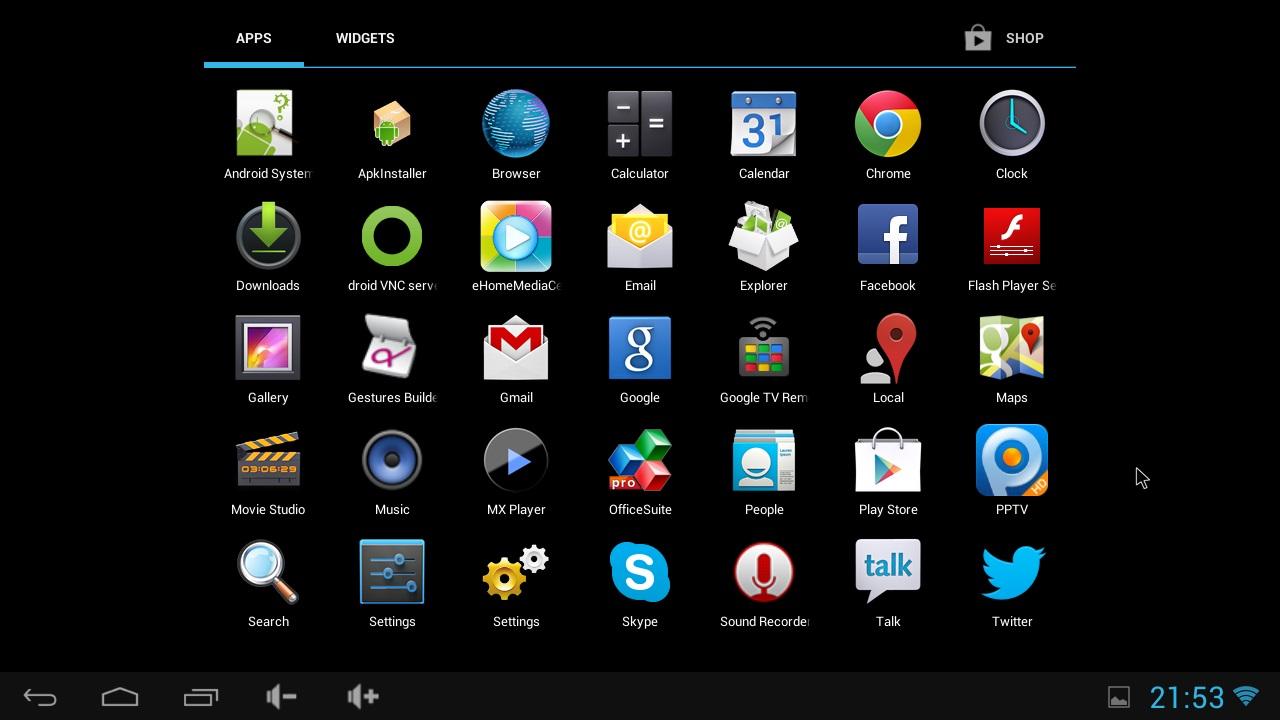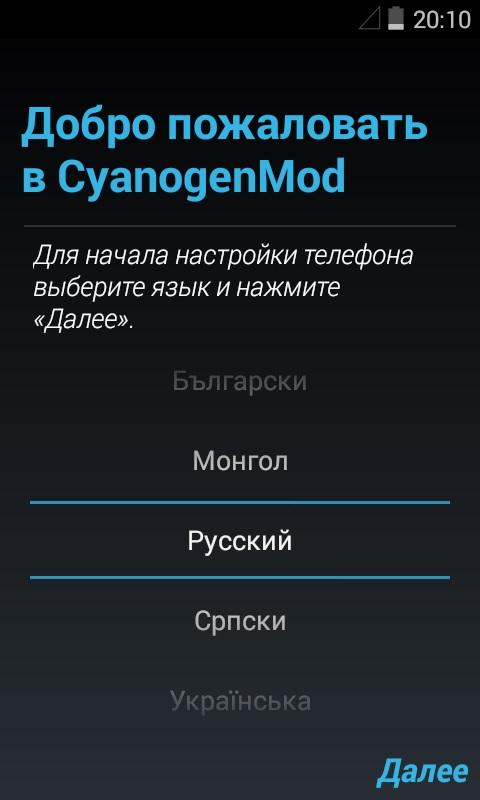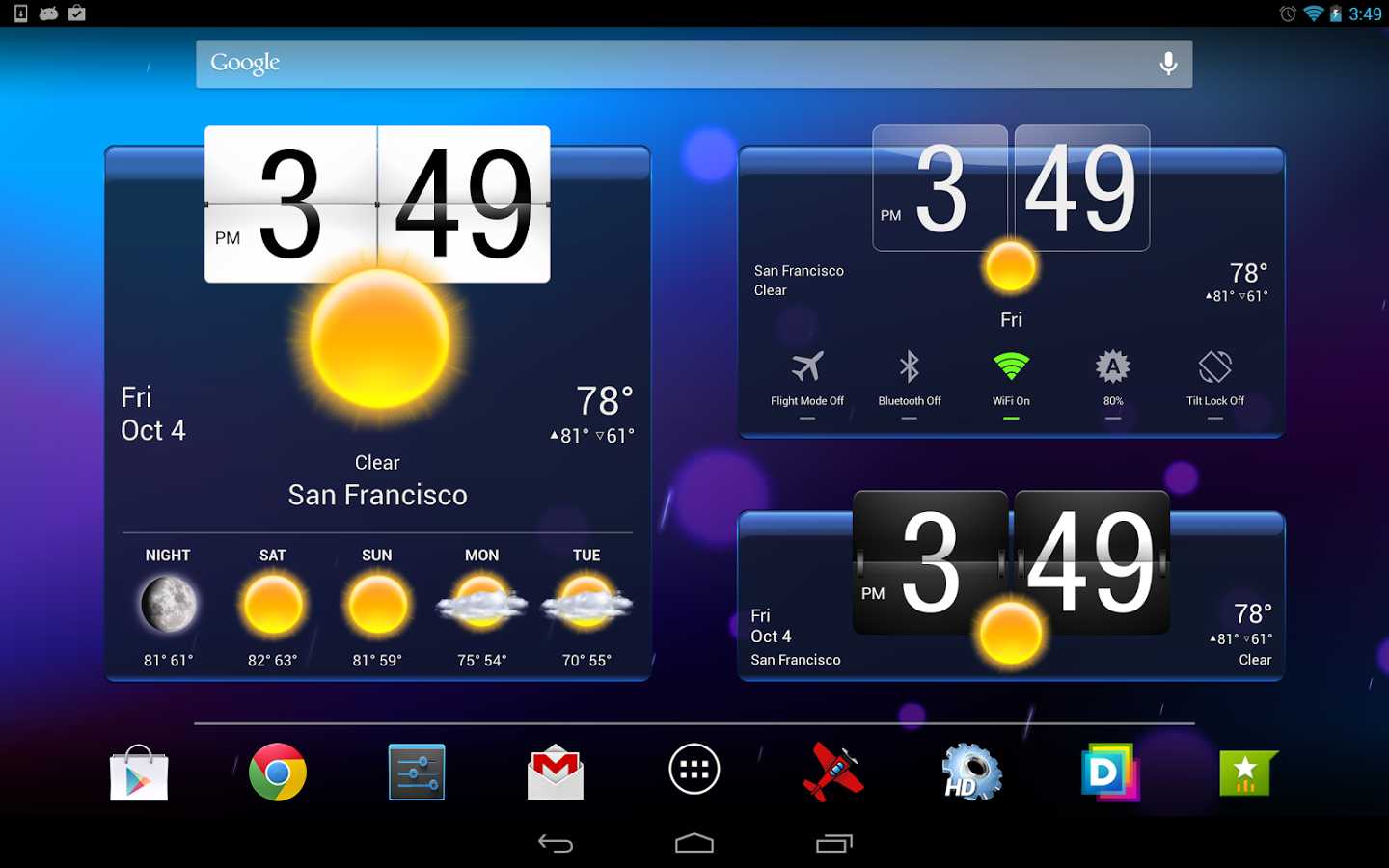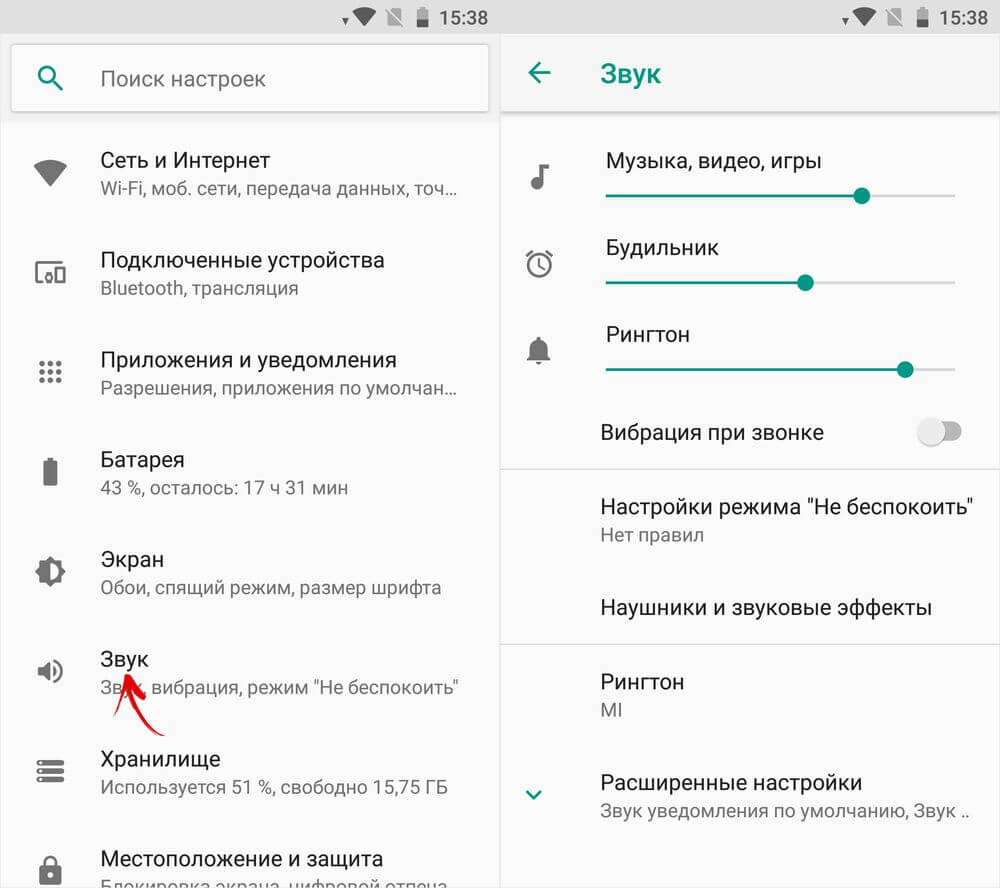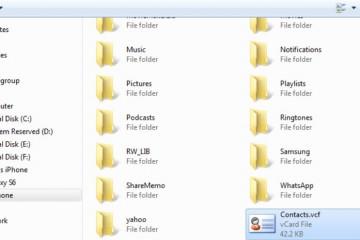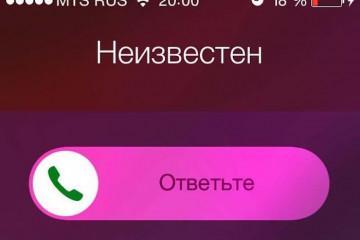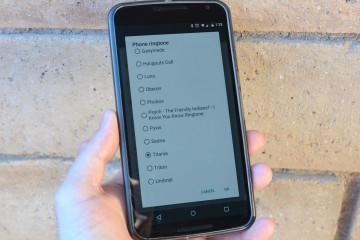Настройка андроид-телефона — пошаговая инструкция
Содержание:
Операционная система андроид на сегодняшний день, бесспорно, является одной из лучших. Потягаться с ней может разве что компания «Эпл». Однако благодаря гибкой системе настроек и возможностей данная операционка привлекает внимание большинства пользователей смартфонов. Но часто бывает, что неопытные пользователи все же сталкиваются с проблемами при знакомстве с такими телефонами. Поэтому рекомендуется заранее ознакомиться, что представляют собой настройки андроид.
Как настроить андроид
Хоть телефоны на базе ОС Android и выпускаются уже с готовыми программами и функциями, у пользователей есть много возможностей внести свои изменения и произвести установку важных приложений.
Чтобы облегчить данную задачу, рекомендуется воспользоваться основными советами по настройке устройства Android:
- если пользователю надоели ярлыки любых приложений, устанавливаемых на устройство, то данную опцию можно отключить в магазине приложений Play Market;
- многие владельцы устройств с данной операционкой обращают внимание на то, что функция разблокировки телефона с помощью отпечатка пальца доступна только до перезагрузки аппарата. После этого приходится вводить пин-код вручную. Часто это раздражает, но в некоторых моделях смартфонов данную функцию можно отключить;
- если при покупке нового телефона сохранился аккаунт Google, то все приложения и игры можно перенести на новое устройство через магазин Плей Маркет;
- для любителей постоянно проводить время в энергоемких играх на некоторых моделях смартфонов можно включить специальную функцию энергосбережения. После ее установки игры немного потеряют в качестве графики, зато батарея продержится намного дольше;
- многих пользователей раздражают постоянно всплывающие уведомления от программ, установленных на устройство. В телефонах с версией андроид 4.4 или выше данную проблему легко устранить простым отключением уведомлений;
- настройка смартфона на андроиде позволяет включить только настраиваемый режим «Не беспокоить». Можно сделать так, чтобы телефон фильтровал звонки: со звуком будут повторяющиеся или от определенных контактов. Также есть возможность поставить дату и время, когда будет работать данный режим, или включить функцию переадресации.
Настройка устройства андроид при первом включении
При покупке нового устройства и подключении sim-карты пользователю будет предложено произвести первичные настройки телефона. Здесь необходимо выбрать язык смартфона, выполнить настройки Гугл аккаунта. Необходимо ввести данные старого или создать новый. Без этого не получится устанавливать приложения и игры.
После этого придется ответить на несколько вопросов. Для продолжения настроек необходимо везде ставить галочки, особенно напротив пункта «Резервное копирование». Данная функция позволит произвести восстановление всей важной информации в том случае, когда устройство окажется сломано или украдено.
На этом начальные настройки завершены, и можно будет начать пользоваться гаджетом. И хоть пользование телефоном уже и не составит проблем, существует еще несколько настроек, которые рекомендуется произвести.
Вход в учетную запись Гугл
Чтобы получить все функции и возможности телефона андроид, необходимо выполнить вход в учетную запись Google. Это нужно сделать в следующей последовательности:
- Убедиться, что устройство подключено к Интернету, и зайти в меню «Настройки».
- Найти пункт «Учетные записи».
- Добавить запись и выбрать пункт «Google».
- Здесь потребуется ввести адрес электронной почты и пароль.
- После этого можно выполнить привязку к телефону и прочитать условия использования аккаунта.
В некоторых случаях учетная запись может не устанавливаться. Проблема решается установкой правильной даты и времени, перезагрузкой телефона или подключением к другой точке Интернета.
Настройка рабочего стола андроид
Настройка главного экрана заключается в настройке рабочего стола. На ОС андроид он может быть один или несколько. Здесь нужно просмотреть необходимые иконки приложений и убрать лишние. В разных моделях смартфонов это делается по-разному, но чаще всего простым перетаскиванием в корзину или на необходимый рабочий стол.
Как настроить главный экран на Android
Главным преимуществом ОС андроид является то, что каждый пользователь может настроить главный экран под себя. Исходя из собственных предпочтений, можно произвести или сброс ненужных функций и приложений, или выполнить обновление интересующих возможностей.
Первое, что каждый владелец смартфона настраивает под себя — это обои или заставку. Это то, что видит пользователь при включении и пользовании устройством. Конечно, на любой модели телефона существуют стандартные заставки, но обычно они мало кого устраивают.
Сменить экран блокировки на устройстве андроид очень легко. Для этого надо зажать палец на любом свободном месте рабочего стола. В появившемся меню нажать обои и выбрать понравившуюся картинку.
Второй важной частью рабочего стола являются иконки приложений, расположенные в нижней части экрана. Некоторые пользователи не знают, но их тоже можно настраивать по собственному усмотрению. Для этого надо просто перетащить нужное приложение в эту часть экрана.
Настройка шторки уведомлений, звуковых оповещений
Шторка уведомлений представляет собой полезную функцию андроида. Вне зависимости от модели телефона чаще всего в ней присутствуют следующие кнопки:
- беззвучный режим;
- режим полета;
- блютуз;
- настройка яркости экрана;
- включение и отключение Интернета.
Настройка звука на ОС андроид позволяет выбрать мелодию будильника, СМС-оповещения, входящего звонка. Можно поставить на каждый контакт свою мелодию. Кроме того, все звуковые сигналы можно перевести в беззвучный режим или режим вибрации.
Хоть настройки андроида и довольно просты, для тонкой регулировки телефона рекомендуется ознакомиться с основными особенностями операционной системы. Самые важные были описаны выше.